O que você vai encontrar nesse artigo:
- O que é o Pixel do Facebook?
- Qual é a necessidade de se medir os resultados dos nossos anúncios?
- O que é uma conversão?
- O que é possível medir através do Pixel do Facebook?
- Quantos pixels estão a nossa disposição no Facebook?
- 1 – Pixel de público personalizado
- 2 – Pixel de Conversão
- 3 – Pixel de Facebook
- Como eu posso criar um Pixel do Facebook?
- Painel antigo de anúncios do Facebook
- Novo painel de anúncios do Facebook
- Passo a Passo para criar o seu pixel
- Passo 1 – Criar o Pixel do Facebook
- Passo 2 – Adicione o código do seu site/blog
- Enviar instruções a um administrador por e-mail:
- Adicionar o código com uma interação de sócio
- Adicionar o código pixel ao site de modo manual
- Passo 3 – Confira se o pixel do Facebook está funcionando corretamente.
- Passo 4 – Adicionar eventos ao Pixel do Facebook
- Passo 5 – Publique um aviso de uso de pixel em seu site
- Configurando o Pixel do Facebook em seu site através de um Plug-in
- Conclusão
Aprenda no artigo de hoje, tudo o que você precisa saber sobre o Pixel do Facebook, mas principalmente como implementá-lo em sua estratégia de marketing digital. Boa leitura!
O que é o Pixel do Facebook?
O Pixel do Facebook nada mais é do que um código que inserimos em nosso site web ou blog, e que nos permite monitorar nossas campanhas publicitárias dentro do próprio Facebook.
Neste caso, fazemos uso do Facebook Ads, que como qualquer outra plataforma, está evoluindo sempre e o que faz, envolve a incorporação de novos métodos de medição, novas formas de alcance, enquanto elimina o que acredita ser mais restritivo ou complexo de implementar.
A principal intenção do Facebook Ads é encontrar uma maneira de capturar a quantidade máxima de dados para otimizar totalmente as nossas campanhas publicitárias.
Através deste artigo, buscarei desvendar tudo que está relacionado ao pixel do Facebook, seus diferentes tipos, ou como usá-los e também, com um exemplo prático, criaremos o nosso próprio pixel do Facebook.
Se quiser conhecer um pouco mais sobre os tipos de anúncios do Facebook Ads, veja o vídeo a seguir:
Qual é a necessidade de se medir os resultados dos nossos anúncios?
Saiba que se quisermos ver a efetividade de uma campanha publicitária é necessário e obrigatório, medir os resultados para determinar se eles cumprem com os objetivos que fixamos, ou não.
O que é uma conversão?
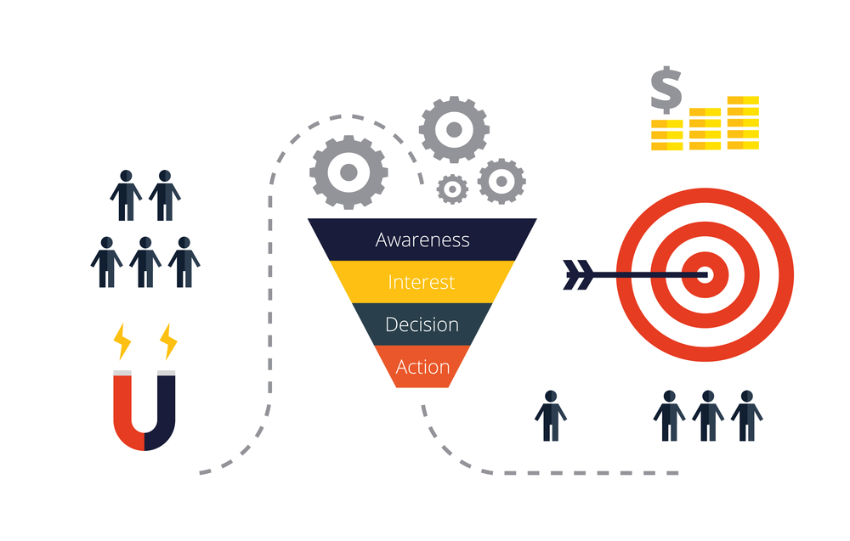
Uma conversão é uma ação que um usuário realiza dentro da nossa web, seja através de um cadastro, adicionar o nosso produto em seu carrinho de compras, realizar uma compra, ou visitar uma página específica dentro do nosso site.
O que é possível medir através do Pixel do Facebook?
O pixel do Facebook é mais avançado do que você possa imagina, e através do mesmo, podemos medir os seguintes parâmetros de nossos anúncios:
- Ações que as pessoas realizam depois de ver nossos anúncios de Facebook, em distintos dispositivos (telefones móveis, tablets e computadores).
- Páginas da nossa web, onde se produz a conversão. Exemplo: página de finalização de uma compra, página de confirmação de um formulário enviado com sucesso, etc.
- Acompanhamento das pessoas depois que elas clicam em nossos anúncios. Em qual dispositivo viram o nosso anúncio e em qual dispositivo fizeram a conversão.
- Medir o número de conversões que geram os anúncios para calcular o retorno do investimento em publicidade (quanto nós gastamos por cada conversão).
- Podemos otimizar os anúncios dependendo do custo e das conversões realizadas.
Quantos pixels estão a nossa disposição no Facebook?
![]()
No Facebook atualmente podemos encontrar pelo menos três tipos de pixels:
1 – Pixel de público personalizado
A função destinada para este tipo de pixel é para a monetização do público concreto que visita as páginas específicas de nossa web.
Dessa forma, o Facebook irá nos permitir configurá-lo para as seguintes funções:
- Nova segmentação de público;
- Públicos similares;
- Anúncios de produtos dinâmicos.
2 – Pixel de Conversão
Este nada mais é do que um código que inserimos em uma página do nosso blog ou site, e que nos diz quando produzimos algum tipo de conversão.
O Facebook nos permite configurá-lo para as seguintes formas:
- Publicações similares;
- Acompanhamento das conversões;
- Otimização das conversões.
3 – Pixel de Facebook
Este pixel engloba todos os anteriores. A vantagem é que somente temos que instalar um código em nosso site e pronto!
O Facebook nos permite configurá-lo para a s seguintes funções:
- Nova segmentação de públicos;
- Públicos similares;
- Acompanhamento de conversões;
- Otimização das conversões;
- Anúncios de produtos dinâmicos;
- Conversões personalizadas.
Como eu posso criar um Pixel do Facebook?
O primeiro e mais importante passo é ter uma conta publicitária de Facebook, podendo ser criada desde o seu perfil pessoal, ou através do Business Manager.
Como sempre, os painéis de anúncios podem variar. Logo podemos nos deparar com um painel antigo ou novo.
Painel antigo de anúncios do Facebook
Poderá encontrar dentro do gerenciador de eventos do Facebook, na guia superior esquerda << fonte de dados>> e <<adicionar nova fonte de dados>> e <<pixel do facebook>>
Novo painel de anúncios do Facebook
Encontrará dentro do gerenciador de eventos do Facebook, na aba superior esquerda, em <<Conectar fonte de dados>>, escolha entre <<web, aplicativo ou offline>> e <<pixel do facebook>>
Passo a Passo para criar o seu pixel
Passo 1 – Criar o Pixel do Facebook
Dentro do gerenciador de eventos do facebook, você deverá clicar em “conectar fonte de dados” na aba esquerda.
Uma vez que acesse o menu, escolha entre “web”, “aplicativo” ou “offline”.
Chegando aí, clique em “facebook pixel”.
![]()
O passo seguinte envolve a criação do nome do Pixel, que deverá ser representativo e fácil de identificar no caso de ir criando outros.
Você pode inserir, por exemplo, o nome da sua página web, ou o nome da sua empresa, para que não fique margem para confusões futuras.
Passo 2 – Adicione o código do seu site/blog
Você pode instalar o pixel através de 3 métodos:
-
Enviar instruções a um administrador por e-mail:
Caso trabalhe com um programador ou alguém que possa editar o seu código de pixel do seu site web, pode lhe enviar as instruções diretamente por e-mail, para que o instale.
A própria ferramenta lhe permite essa opção e gera um e-mail de forma automática.
-
Adicionar o código com uma interação de sócio
No caso de utilizar um administrador como o Google Tag Manager ou uma plataforma e-commerce como Shopify, pode configurar o pixel sem a necessidade de edital o código do seu site web.
Aprenda a ter resultados rápidos como afiliado através do tráfego pago! Você não vai mais precisar ficar horas em frente a um celular ou computador, conheça o método TPL!
-
Adicionar o código pixel ao site de modo manual
No caso de não poder aplicar nenhuma outra opção, deverá instalar o pixel de modo manual no seu site ou blog.
![]()
Neste passo a passo, irei lhe mostrar como instalar o Pixel do Facebook de duas maneiras: adicionando através de código e com plug-in.
Os dois métodos irei explicar utilizando o CMS WordPress, já que é o mais utilizado à nível mundial.
Para começar a instalar o código do pixel, previamente precisa clicar no botão “Instalar o código manualmente por conta própria”
Passamos o mouse sobre o código e clique nele quando aparecer um aviso azul dizendo: “Copiar código para área de transferência”.
Agora é só instalar o código em nosso site WordPress.
Caso ainda não tenha um site. Confira o vídeo a seguir:
Para isso, vamos ao item “aparência” e, em seguida, clicaremos no botão “editor de temas”.
Uma vez dentro, procuraremos uma pasta chamada: “header.php”, “head.php” ou “header”.
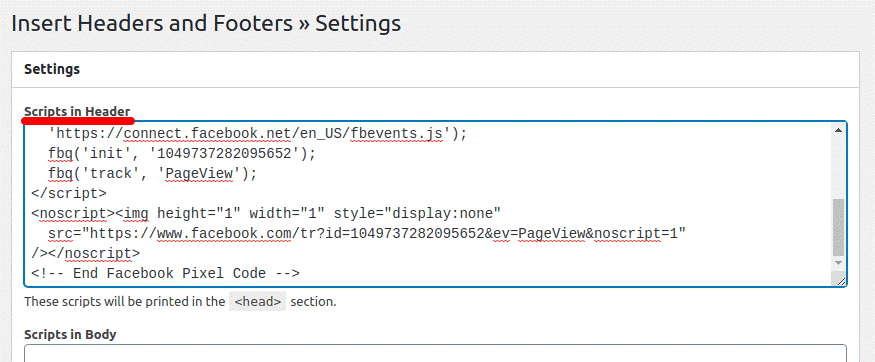
Agora sim! Já está com o pixel do Facebook instalado em sua página web.
Passo 3 – Confira se o pixel do Facebook está funcionando corretamente.
Uma vez que sua página receba algum tráfego (depois de instalar o código), volte para sua conta Pixel e verifique se você tem luz verde do lado direito da imagem, como a seguir:
![]()
Se encontrar essa luz verde com a mensagem de “ativo”, pode ficar tranquilo, pois seu pixel está trabalhando corretamente.
Passo 4 – Adicionar eventos ao Pixel do Facebook
Uma vez que você retorne ao Pixel do Facebook, onde copiou o código e continua, aparecerá uma série de eventos que pode adicionar à sua página web que são:
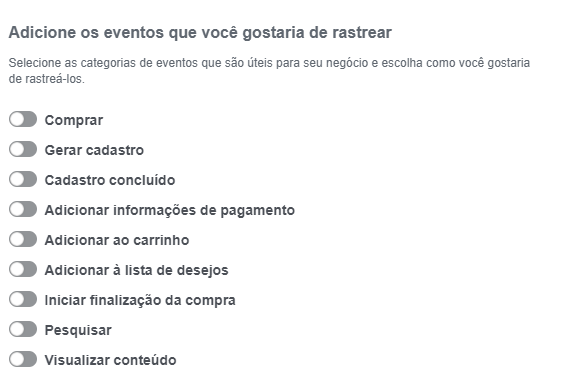
Essas são algumas opções de eventos, dependendo do tipo de página que esteja querendo medir, aparecerão uns eventos ou outros para que adicione o que necessita.
Passo 5 – Publique um aviso de uso de pixel em seu site
Esta última etapa é para lhe dizer que você deve informar aos usuários que está usando o pixel do Facebook e que está coletando seus dados.
Também é aconselhável informar os usuários dos métodos disponíveis para que eles possam recusar.
Veja AQUI quais são as condições legais que o Facebook tem ao seu alcance.
Configurando o Pixel do Facebook em seu site através de um Plug-in
![]()
Se lidar com o código acima lhe deu dor de cabeça e não conseguiu entender como colocar essa estratégia em prática, não se preocupe! Existe outra solução!
Se você quer as coisas mais fáceis e simples, você pode instalar um plug-in no seu site.
Atualmente existem vários plug-ins do WordPress, por exemplo, que podem tornar esse tipo de otimzação muito mais fácil.
Se quer uma sugestão dentre as várias opções existentes, pode explorar o Pixel Insert Headers and Footers, pois ele é gratuito e tem uma vasta experiência com o Facebook, o que torna tudo mais fácil em sua implementação.
Com o Plugin ja instalado no seu WordPress, o processo de instalação do seu pixel será bem simples, vá na aba esquerda “configurações”do seu WordPress, clica no nome do plugin recém instalado “Insert Headers and Footers”
Após isso, copie o código do pixel “aquele que apareceu quando você terminou de criar ele” e cole no “Scripts in Header” em seguida clique em “save” no fim da página e pronto Pixel instalado!
“Se você deseja saber mais sobre os plug-ins e sua importância, leia o artigo: 16 melhores plug-ins grátis para turbinar seu site WordPress.
Conclusão
No artigo de hoje, você ficou sabendo o que é um pixel do Facebook e como criá-lo sem complicação.
Aproveite as potencialidades dessa fermenta e instale em seu site/blog agora mesmo!
Aprenda a ter resultados rápidos como afiliado através do tráfego pago! Você não vai mais precisar ficar horas em frente a um celular ou computador, conheça o método TPL aqui!
Compartilhe o artigo nas Redes Socias!






Deixe um comentário